VM 虚拟机下 Ubuntu 系统扩展磁盘大小方法
一、前言
所起虚拟机想必作为开发者来讲是很常用的,特别是有些软件需求需要跨平台运行,多个平台都需要支持,比如:windows、Linux、macOS 等等。如果分别搞 3 台电脑安装 3 个系统去完成开发那肯定是不方便的。 为了方便开发,测试软件都会在自己的主要开发电脑上安装虚拟机,然后建立多个操作系统,实现开发工作。
这篇文章介绍的是之前在开发过程遇到的一个问题记录,在 ubuntu 下持续开发时,发现当初分配的磁盘空间不够用了,需要在现有的系统下扩充磁盘,下面记录一下操作过程。
二、扩展现有磁盘
需要在关机状态下,扩展现有磁盘大小。
(一)关机
(二)打开虚拟机设置,选择磁盘
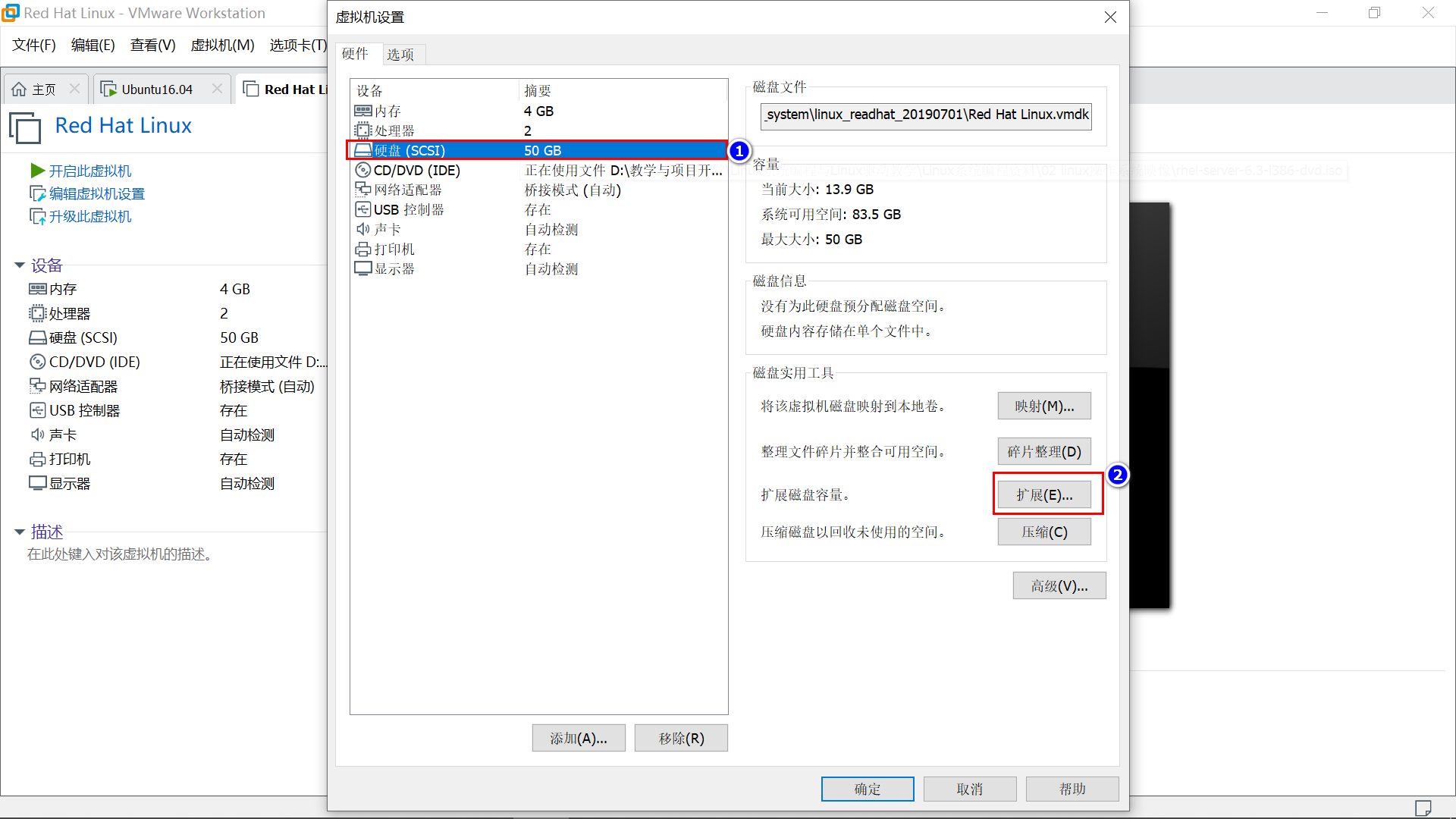
(三)点击磁盘,扩充磁盘容量
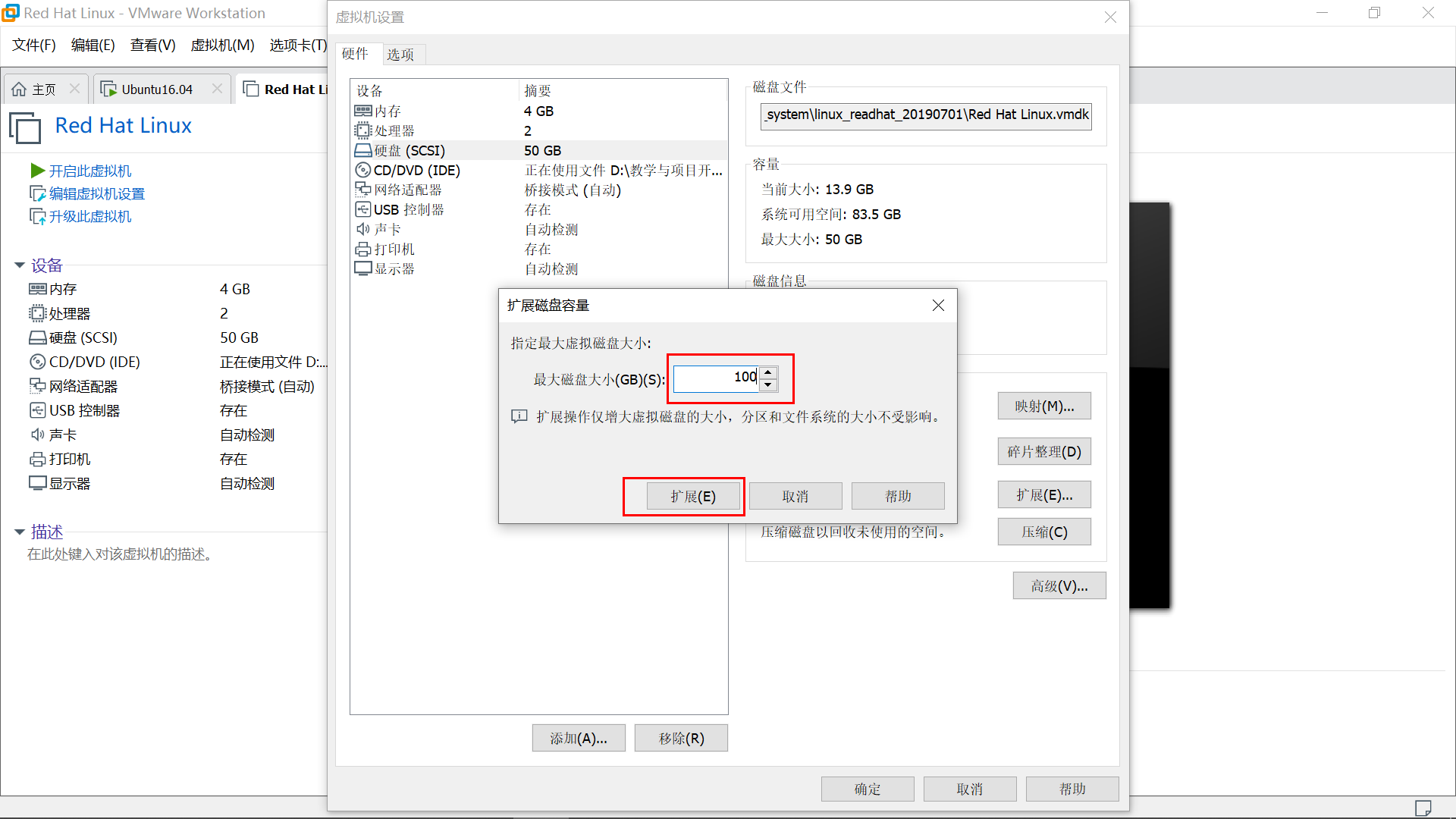
(四)启动操作系统,进入终端,下载分区软件:
(五)打开分区软件****
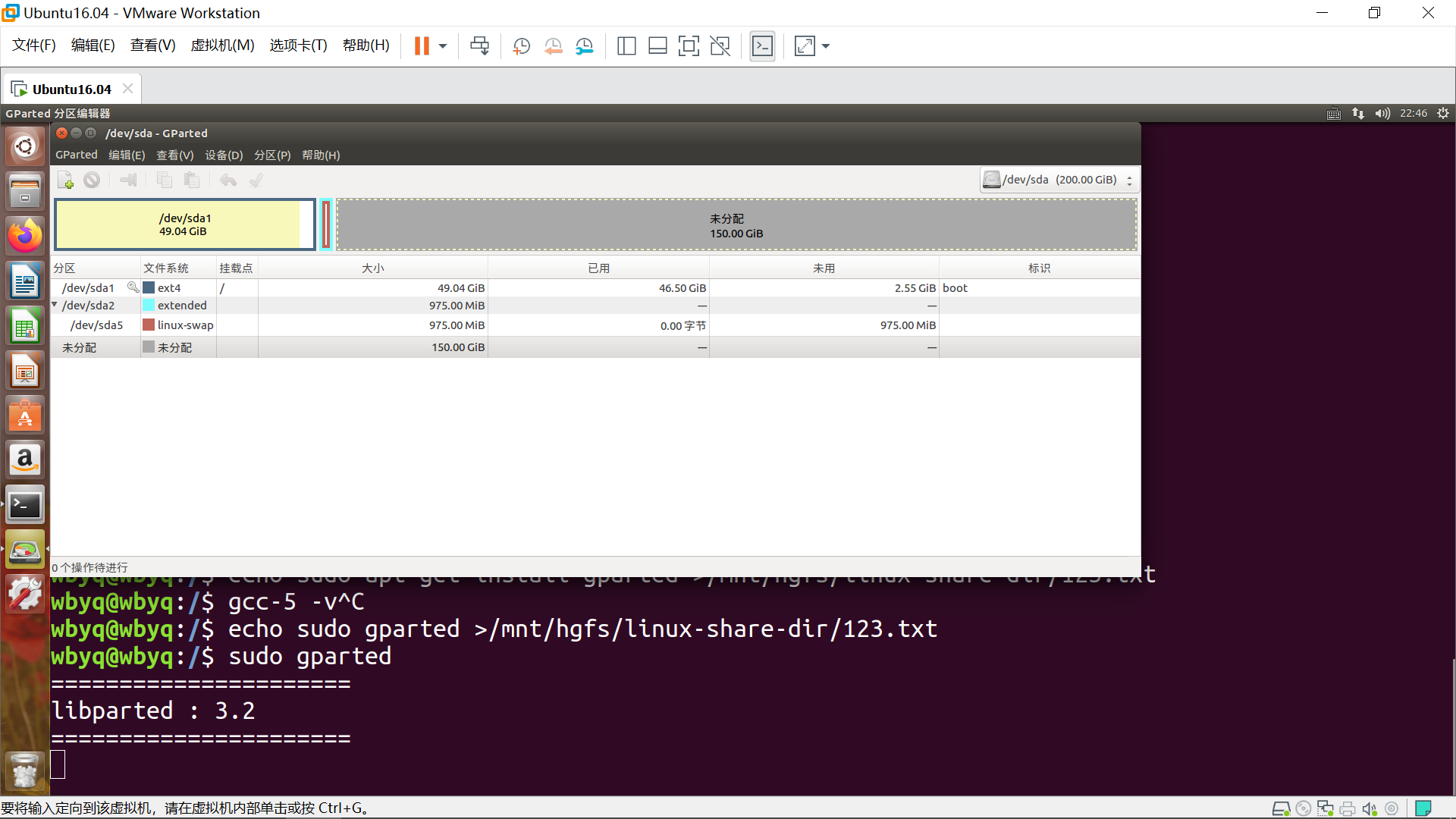
(六)删掉原来的扩展分区。
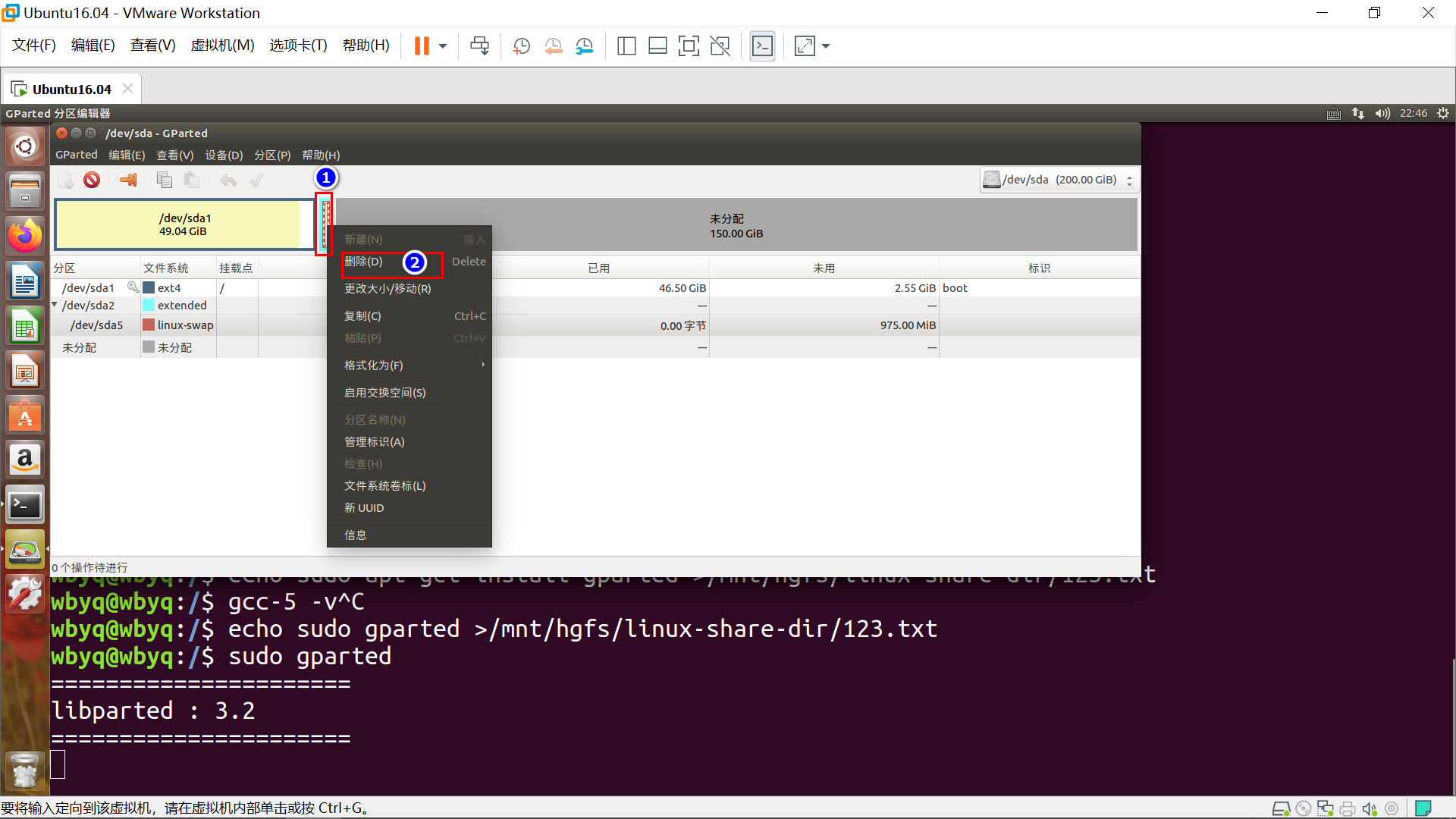
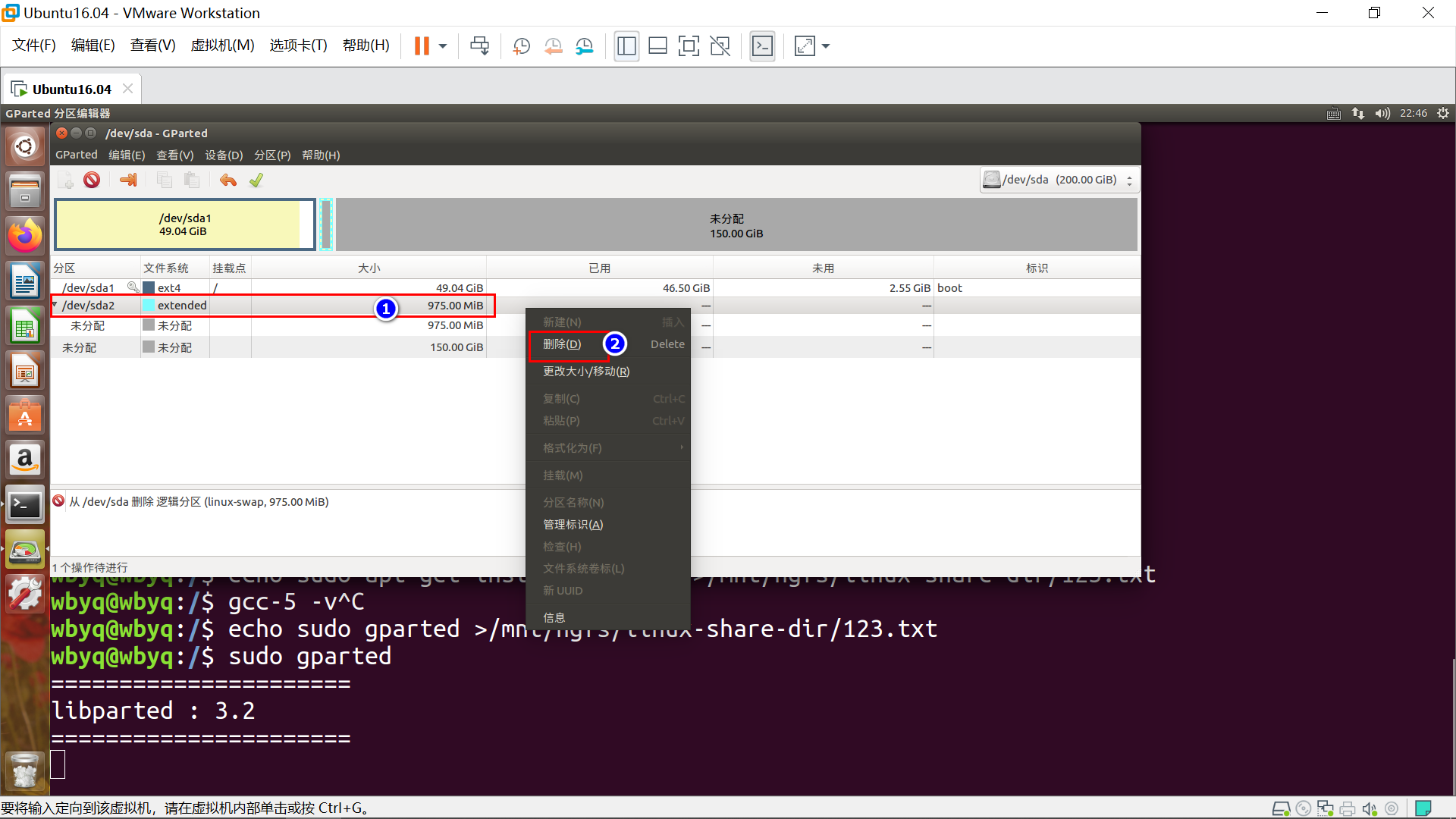
(七)留下主分区和未分配的分区,然后在更改主分区大小。
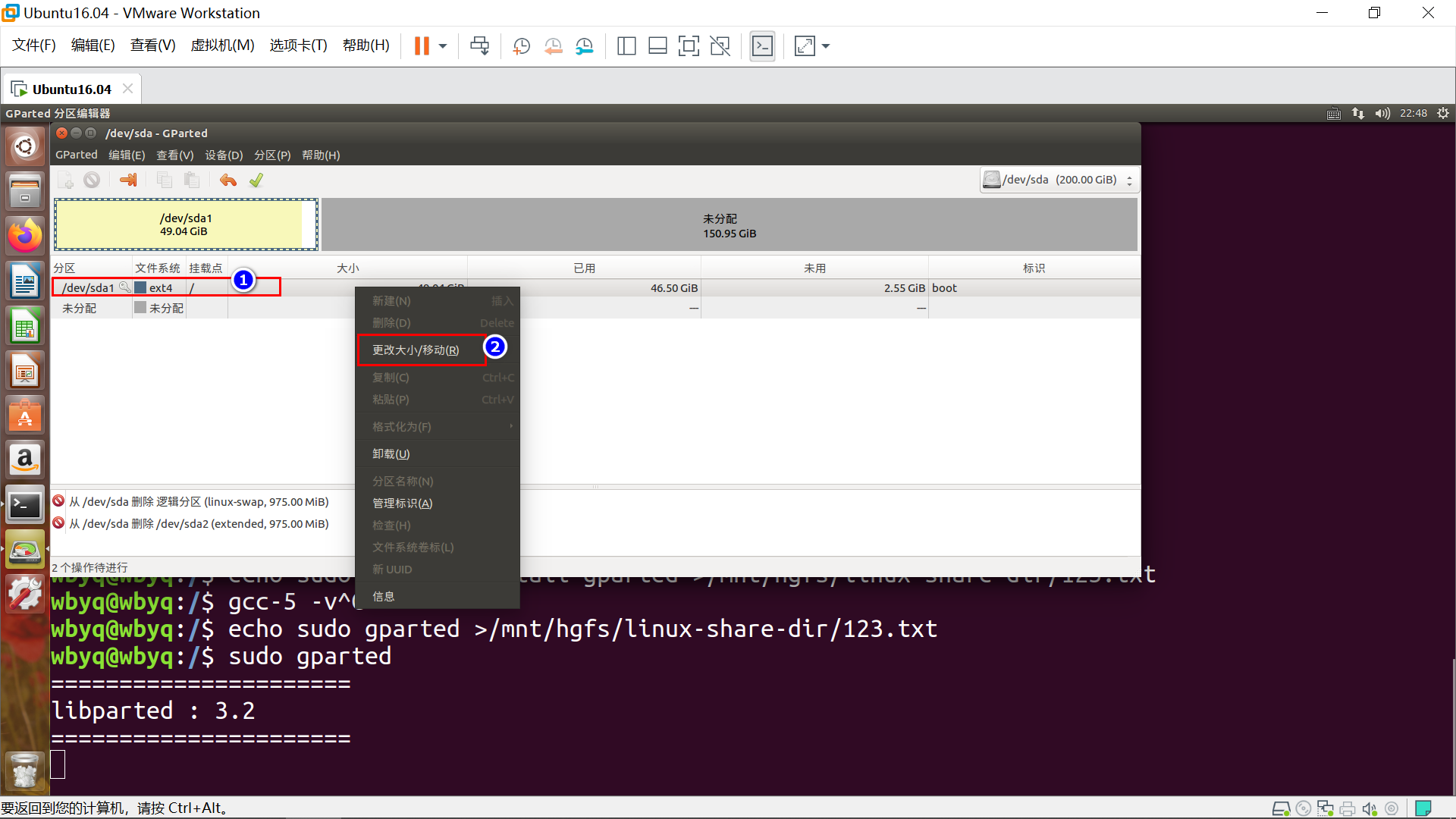
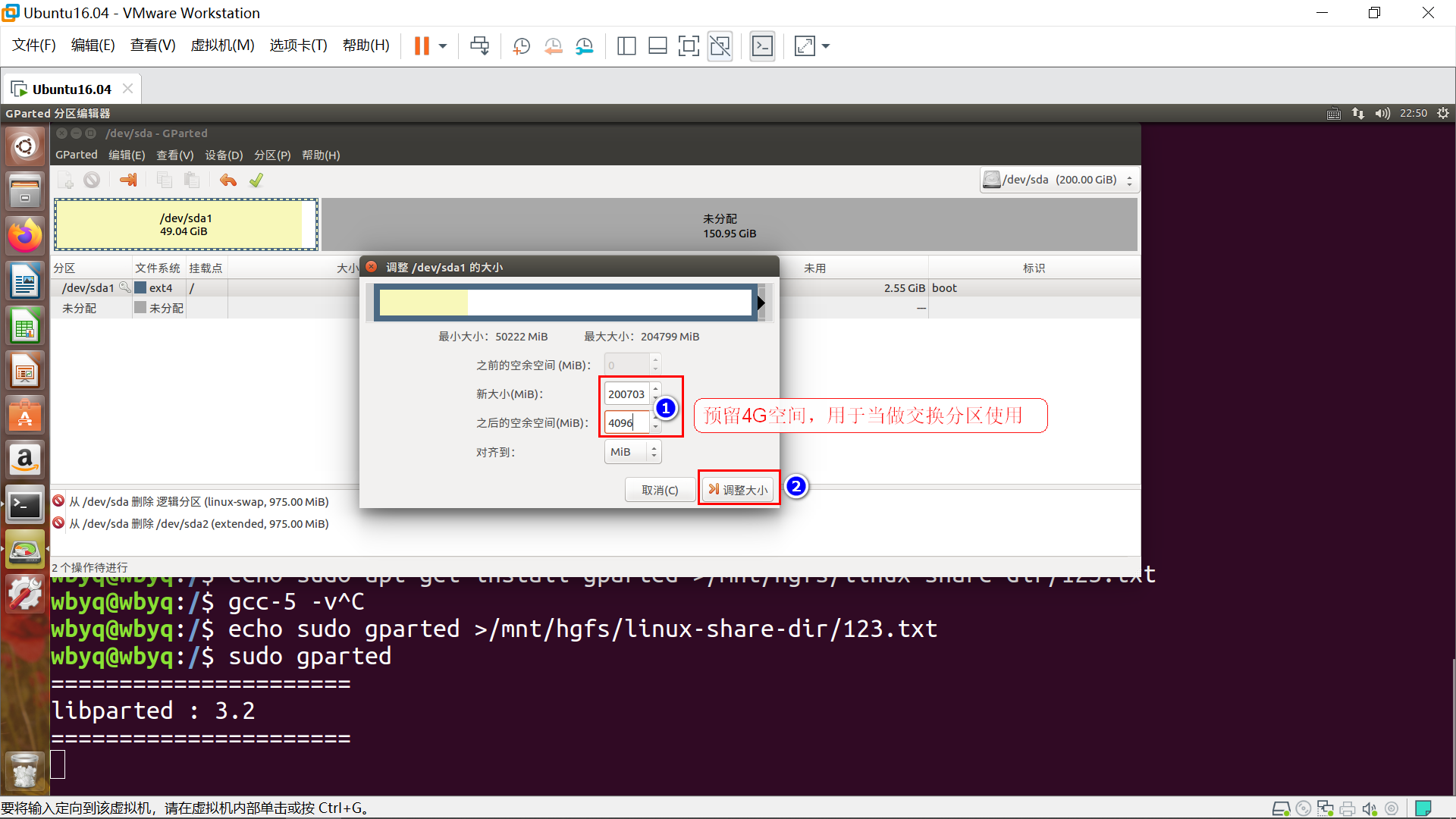
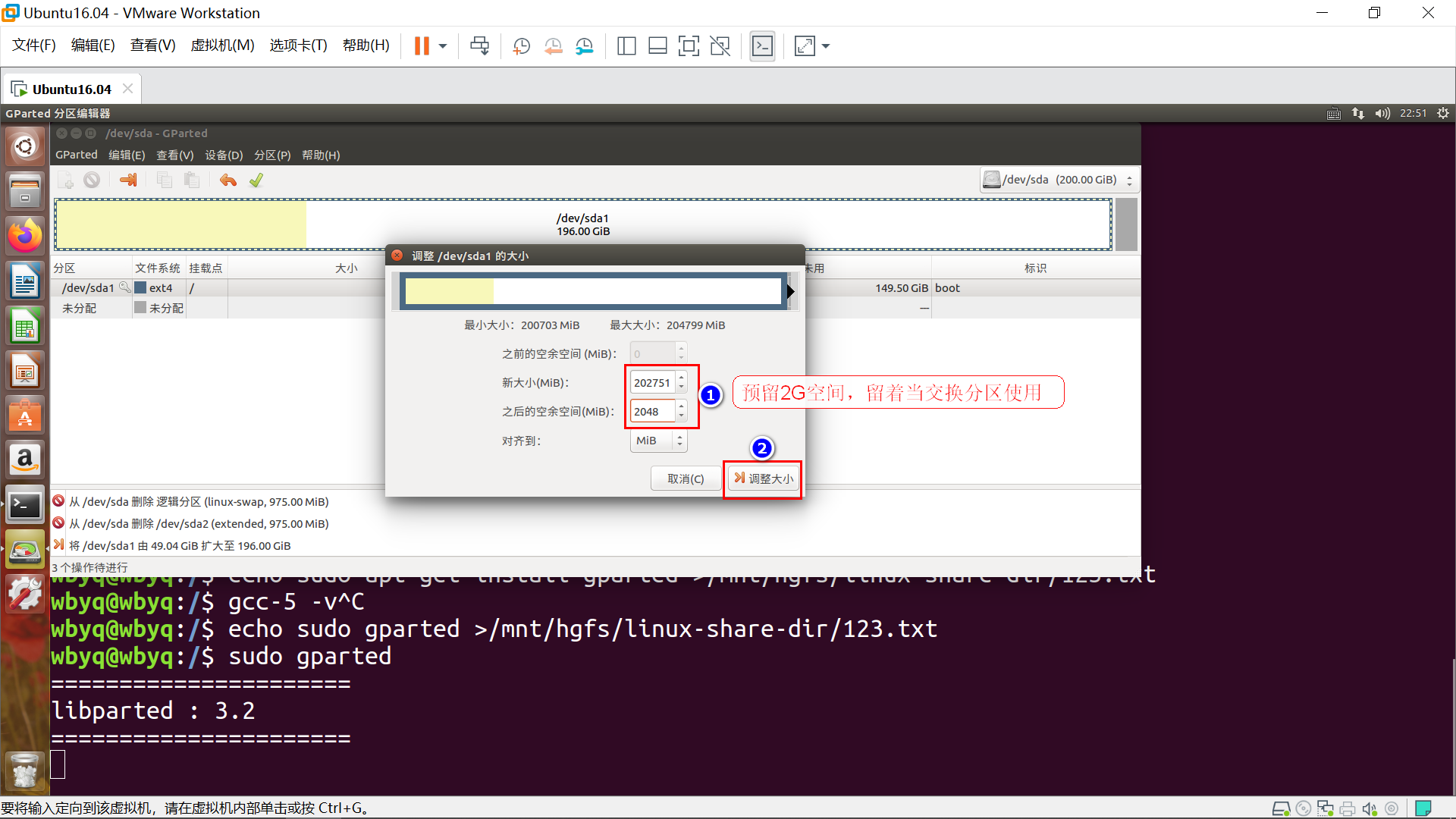
(八)分配之后的效果如下:
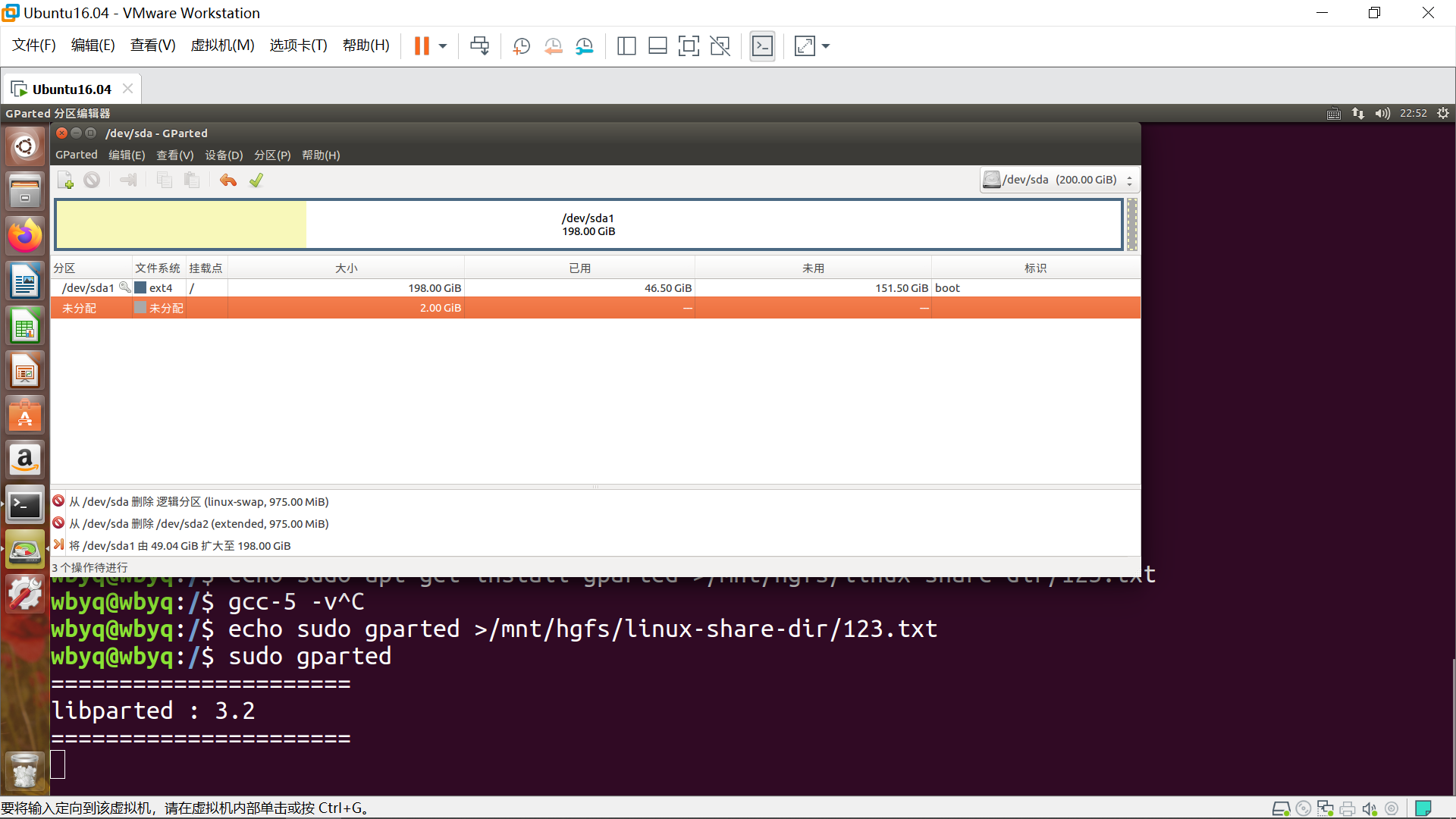
(九)接着再新建扩展分区:
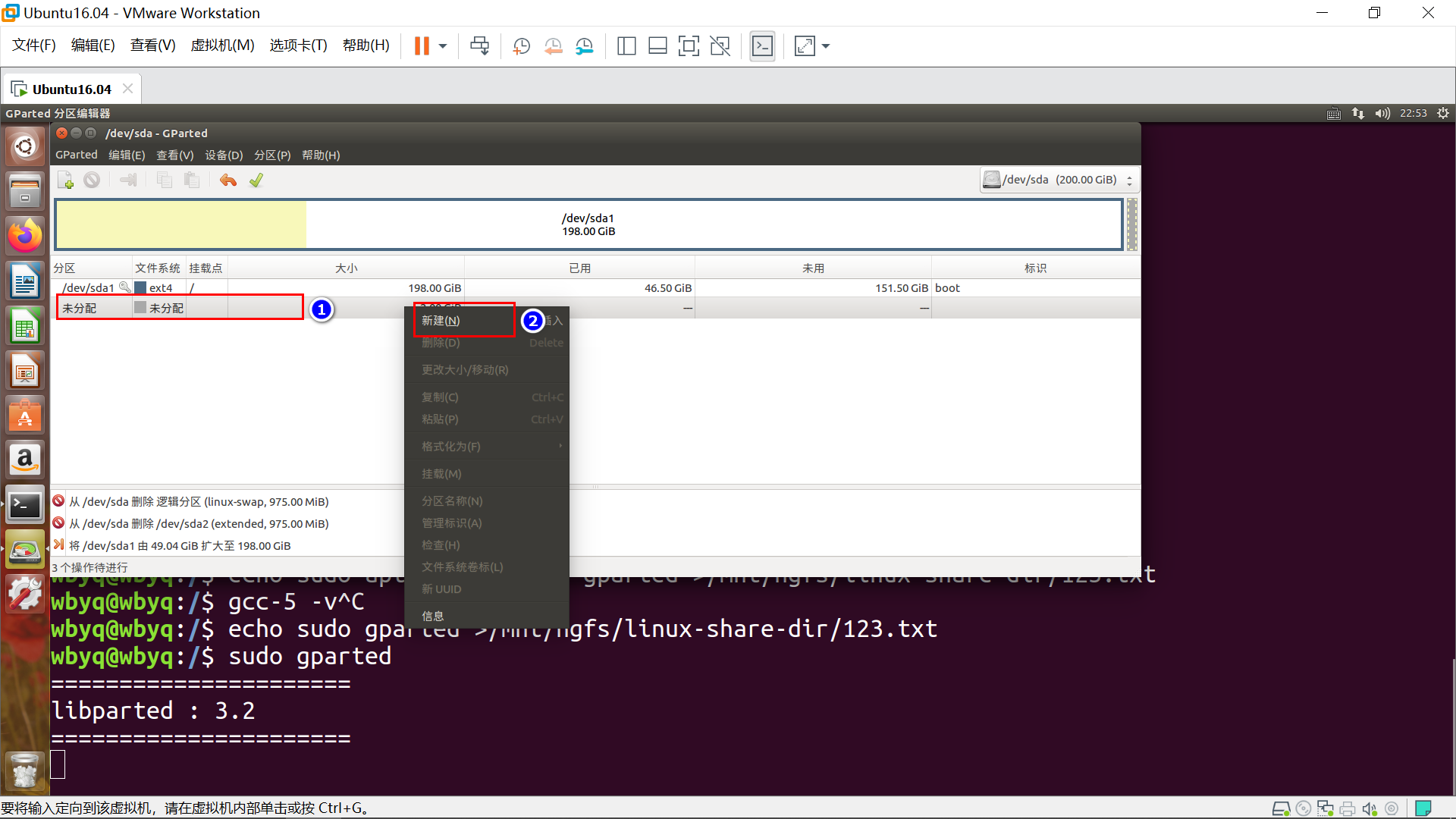
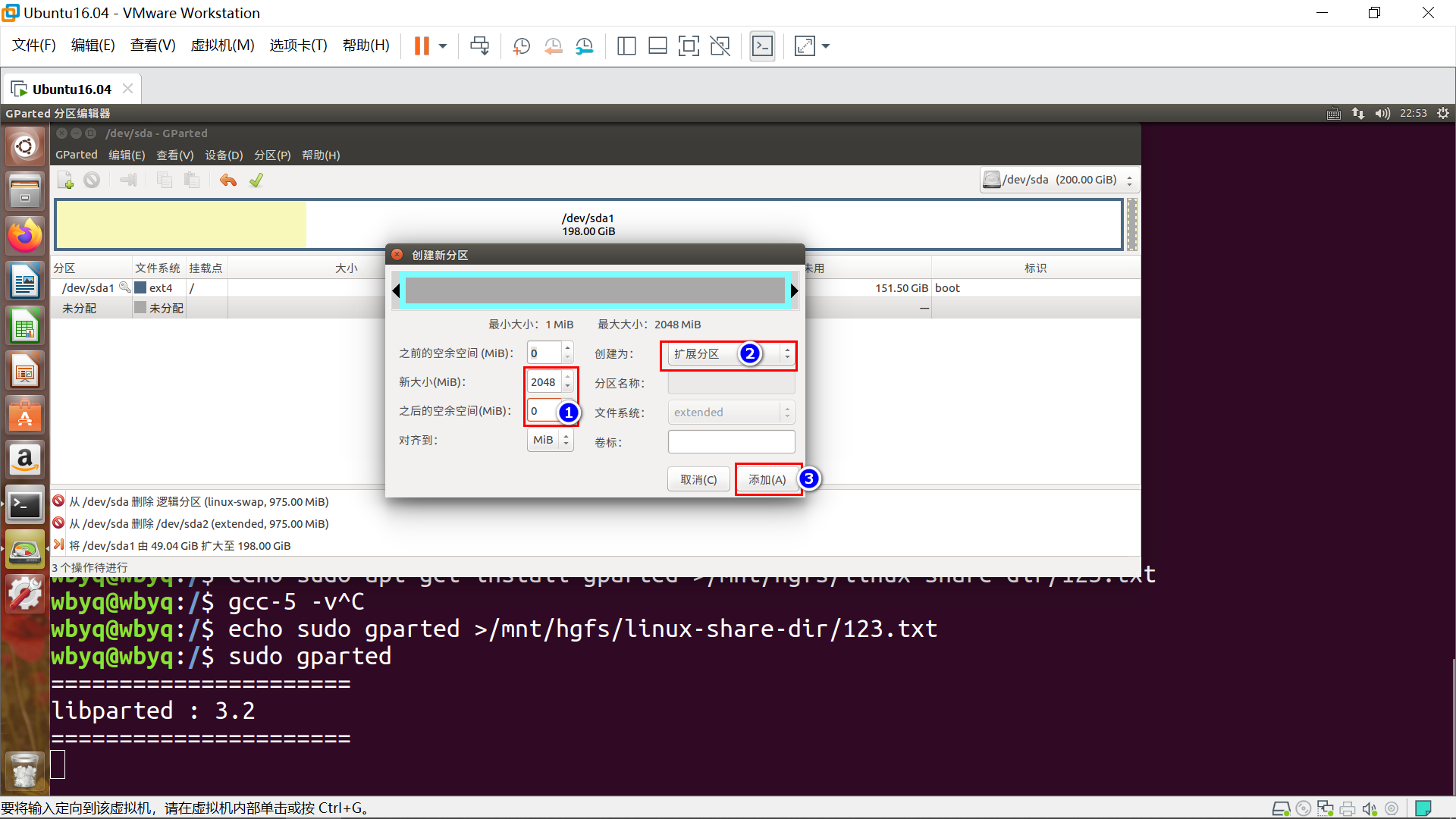
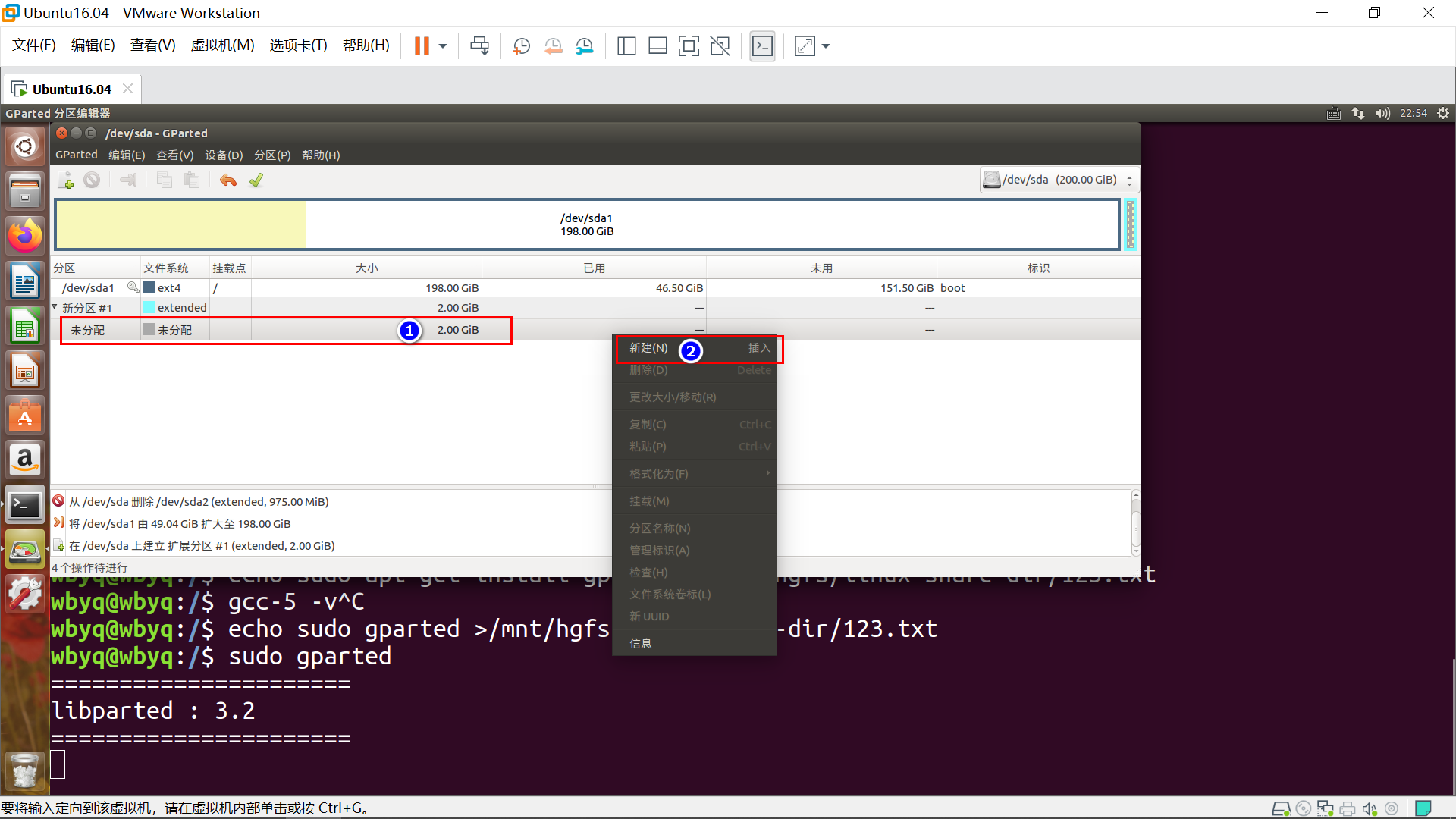
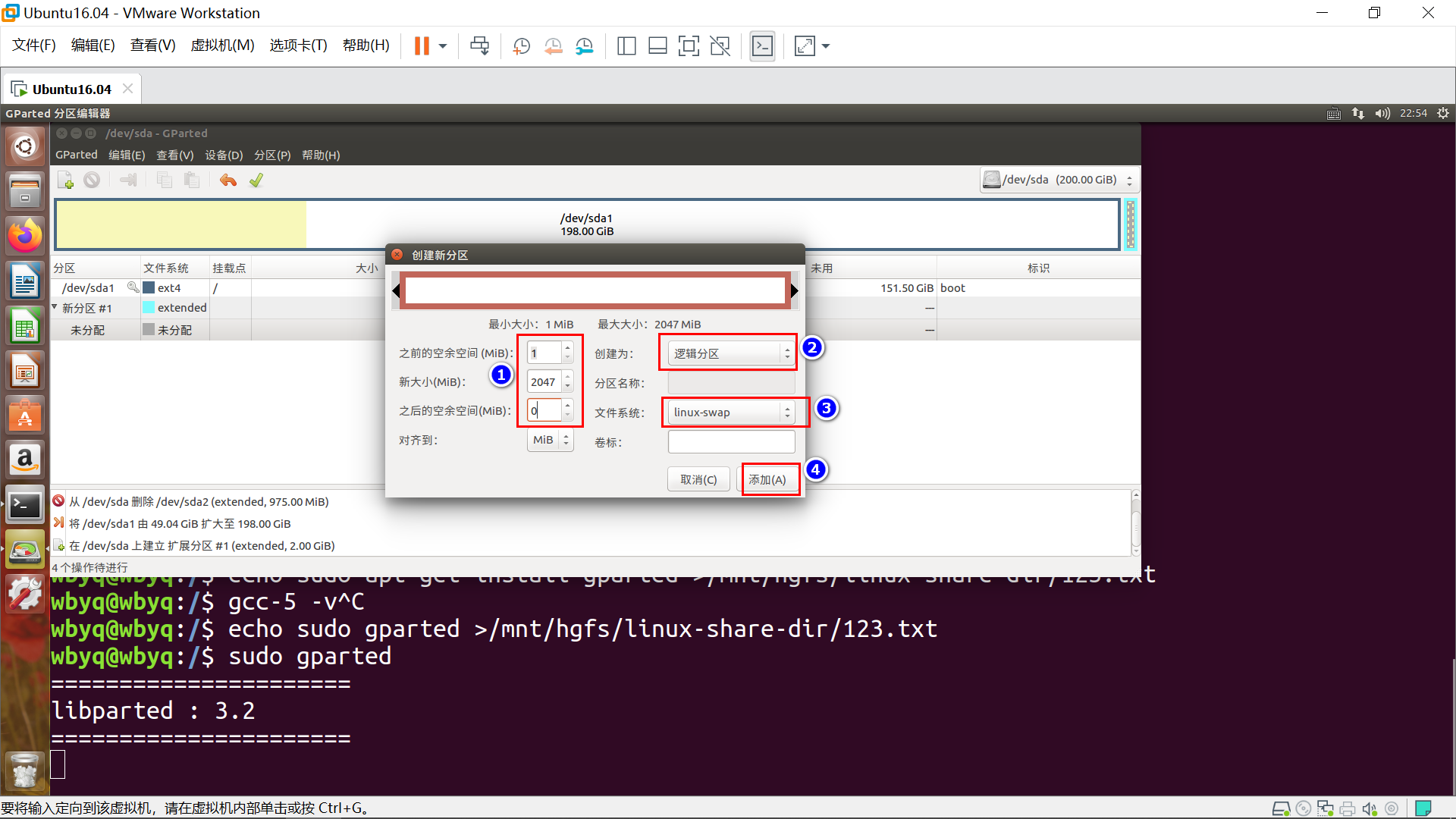
(十)点击应用到全部:
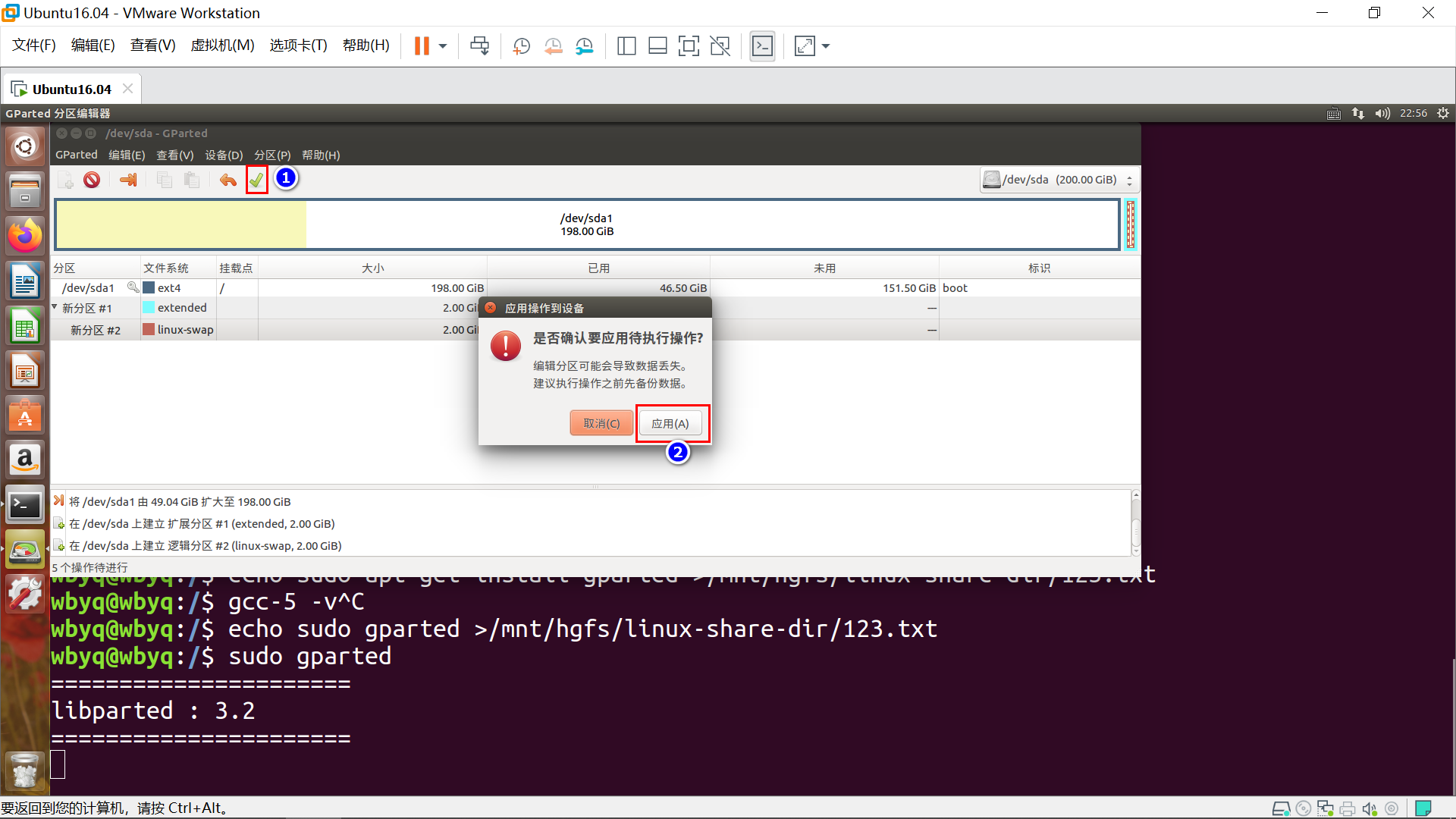
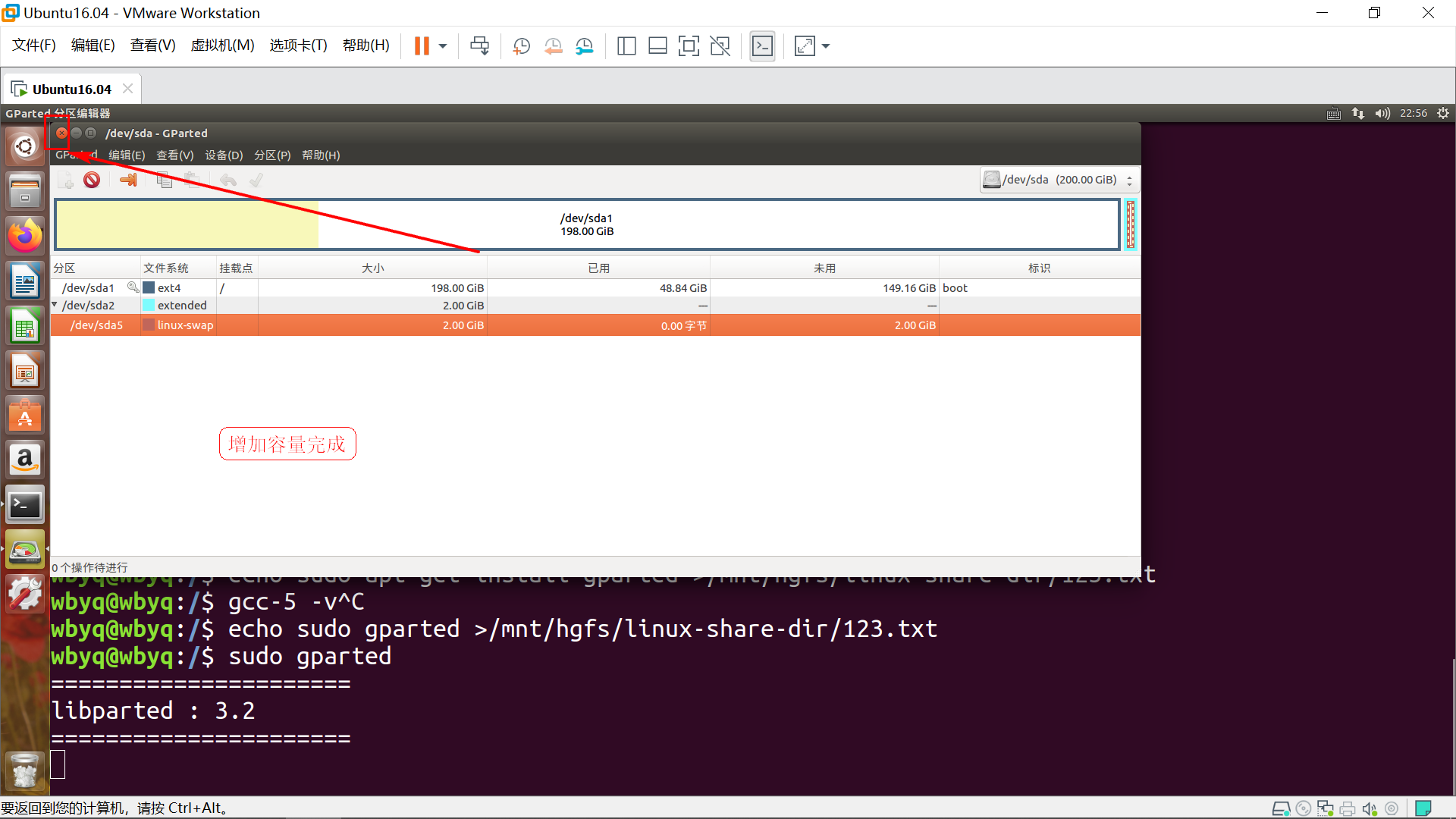
(十一)查看分区情况:
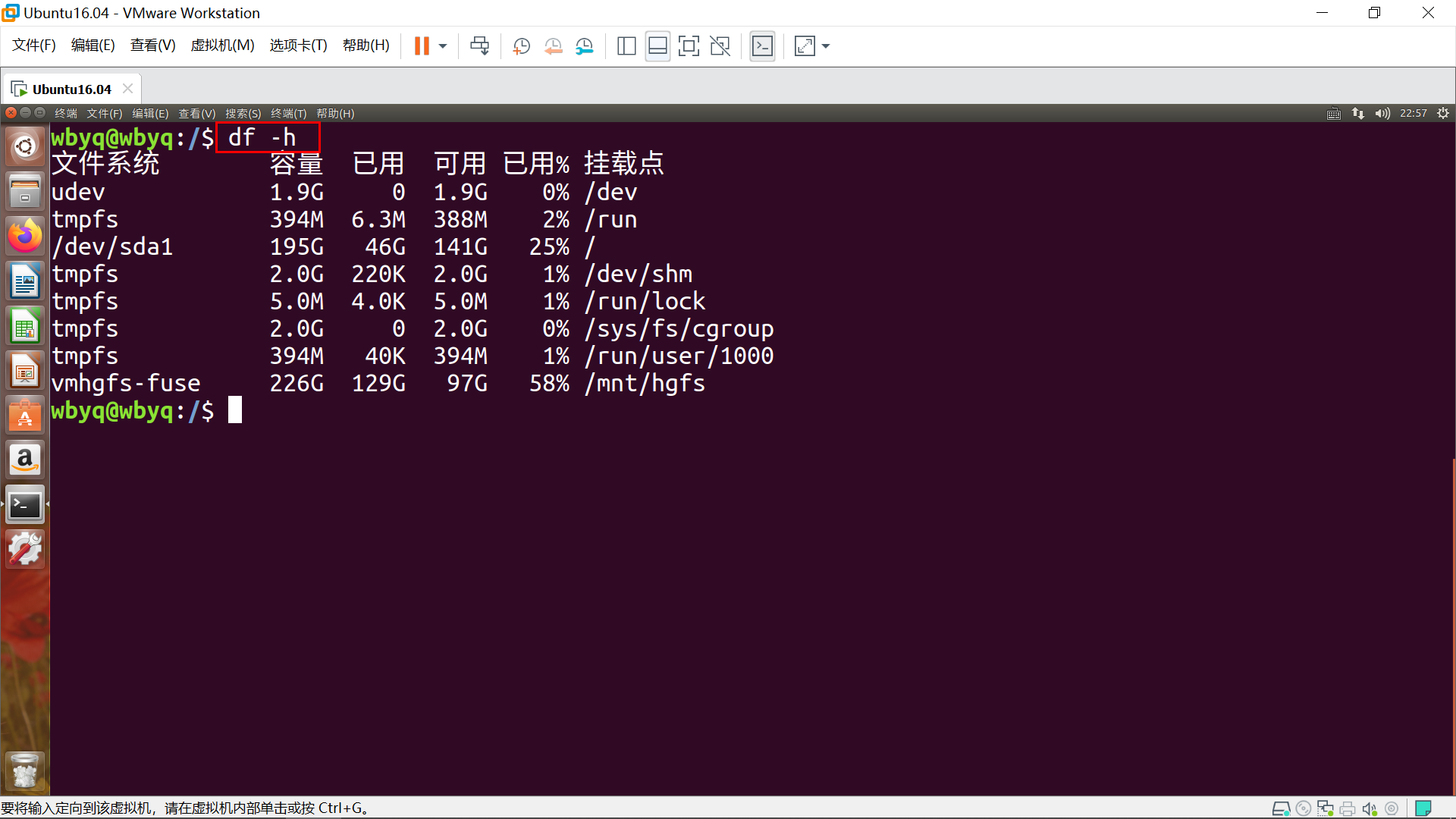
(十二)挂载交换分区
挂载交换分区: sudo swapon /dev/sda5
查看交换分区:free
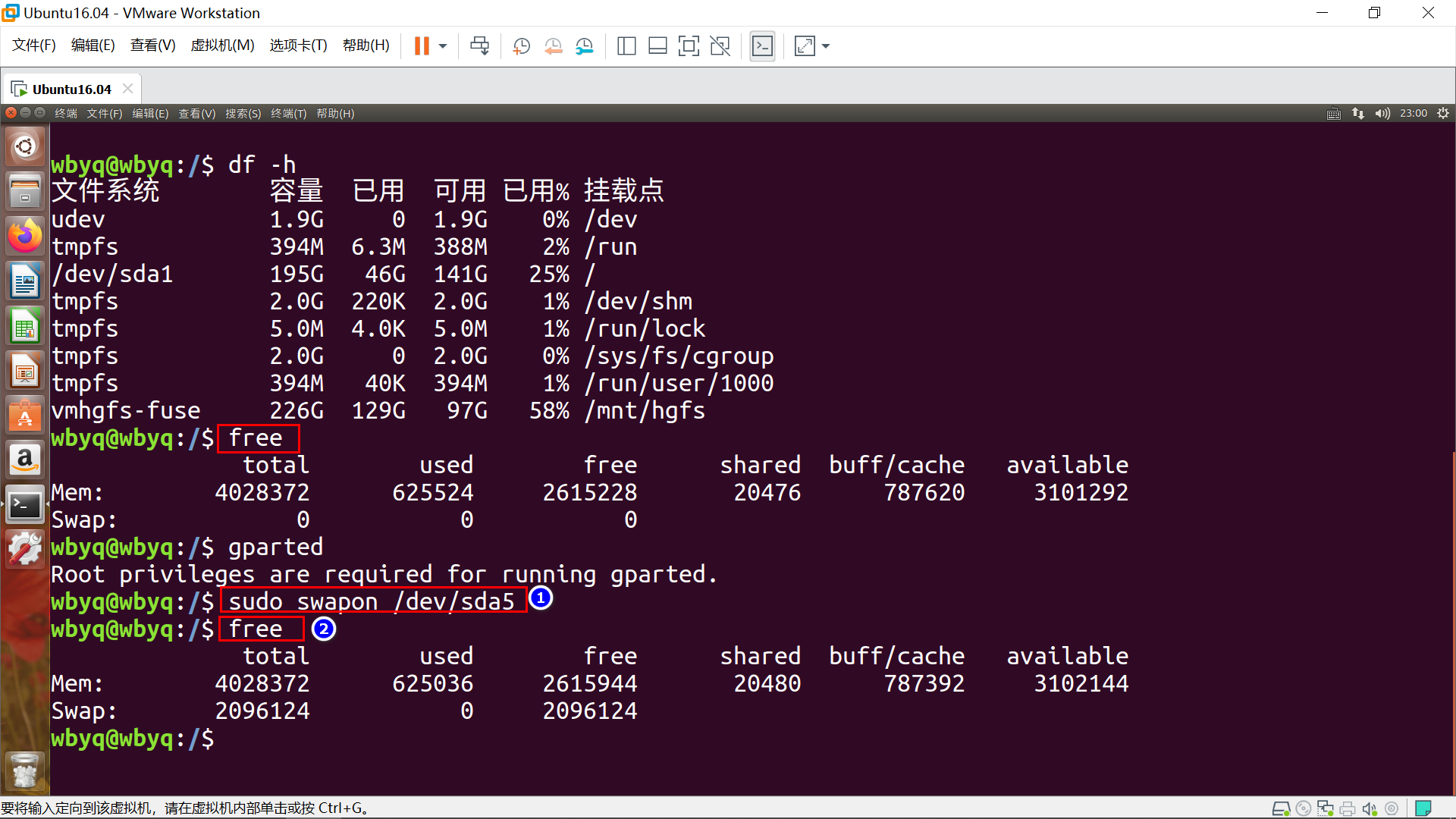
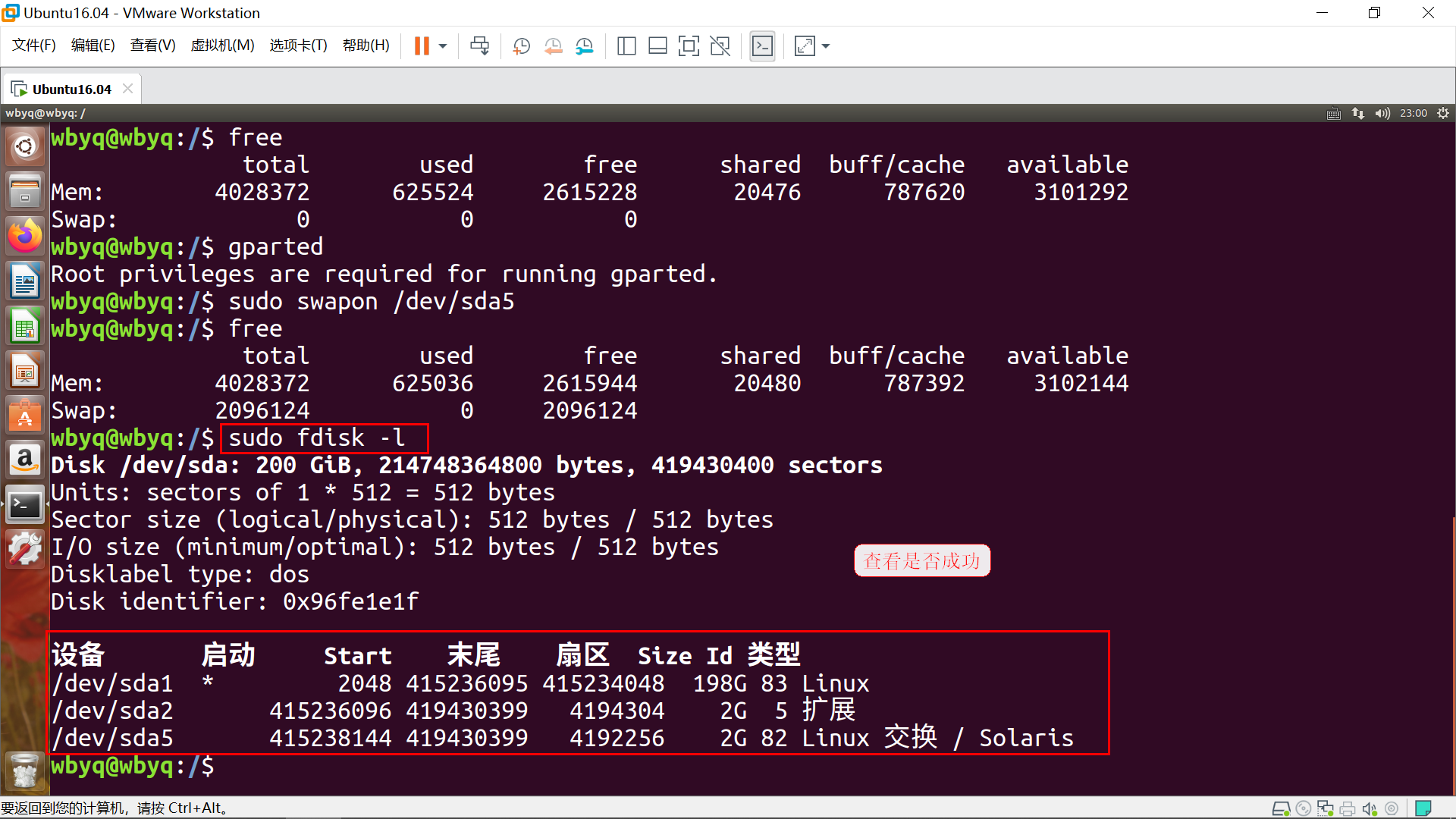
交换分区的开启是暂时的,没有设置到开机启动项中,因为我们并不总是需要开启虚拟内存,平时 1G 的内存空间完全满足了。
开机启动交换分区的办法, 编辑/etc/fstab 文件,加入以下代码
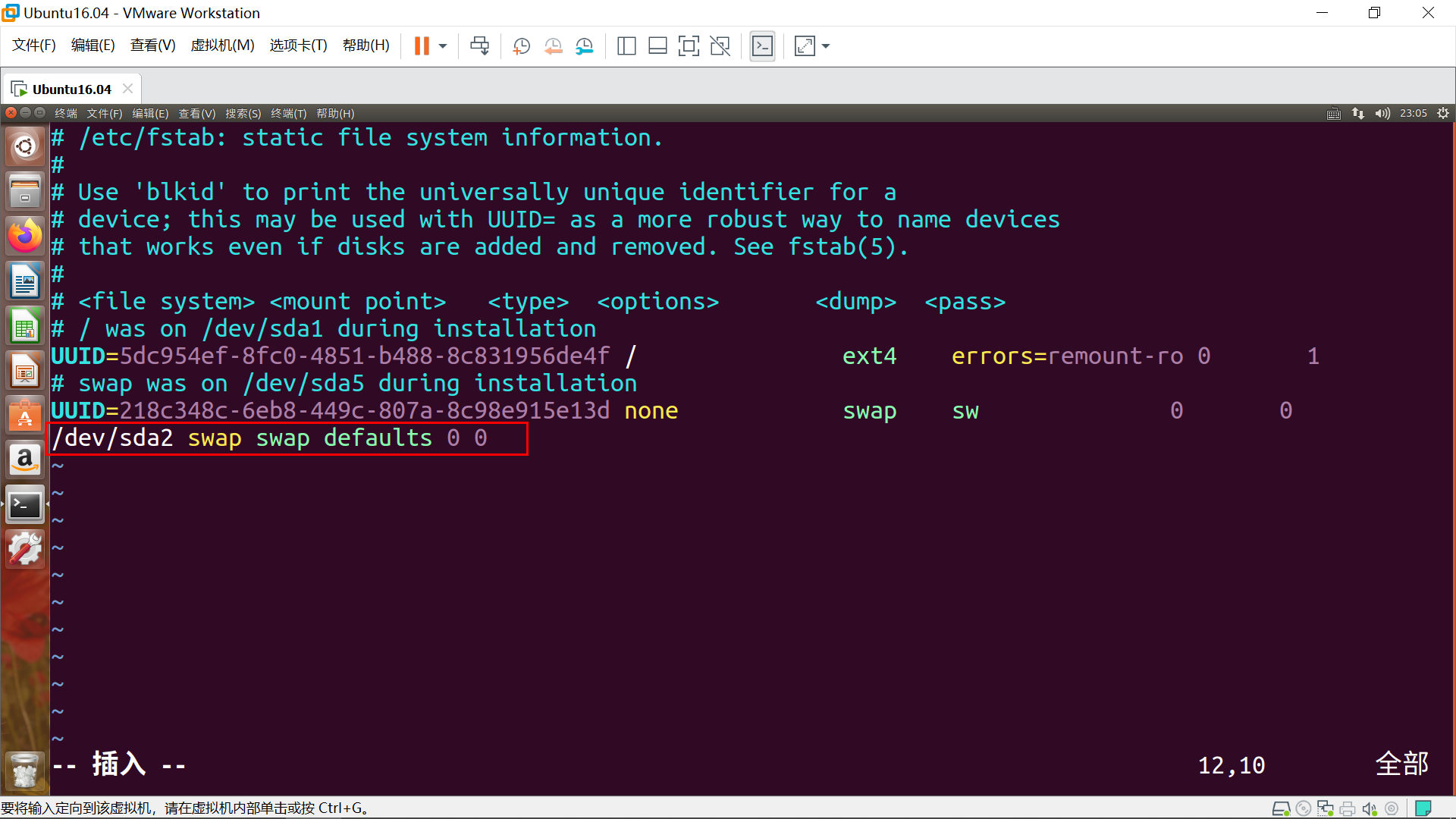
(十三)扩展完成
三、Linux 系统磁盘饱满无法进去图形界面解决办法
在 Linux 系统使用过程,如果磁盘饱满会导致图像界面启动失败,这种情况下可以进入终端进行垃圾清,然后切回图形界面。
四、ubuntu 系统无法读取摄像头数据问题解决
在虚拟机下完成一些软件开发测试,经常会用到电脑的硬件,比如:摄像头,声卡等等。 如果外接的 USB 摄像头,或者内置的摄像头(一般也是 USB 协议的),挂载不进去。解决办法:
将 USB 控制器的兼容性从 2.0 的改为 3.0,或者 3.0 改为 2.0 再试。
版权声明: 本文为 InfoQ 作者【DS小龙哥】的原创文章。
原文链接:【http://xie.infoq.cn/article/394dac3ccd43281627ef310bc】。文章转载请联系作者。










评论